Šios instrukcijos aprašo, kaip įdiegti „Microsoft Web“ serverį pavadinimu “Internet Information Server” (IIS)„Windows Server“.
Grafinė diegimo procedūra
Paprastiausias būdas įdiegti tinklo serverį „Windows Server 2008 R2“ yra naudojant Server Manager: Start -> All Programs -> Administrative Tools -> Server Manager
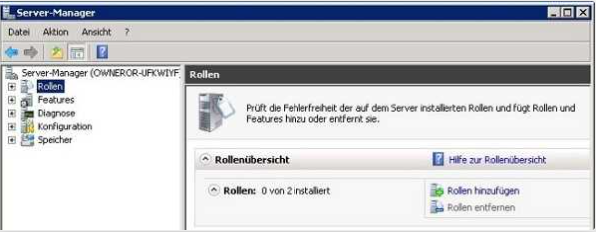
Spustelėkite Roles, o tada Add Roles.
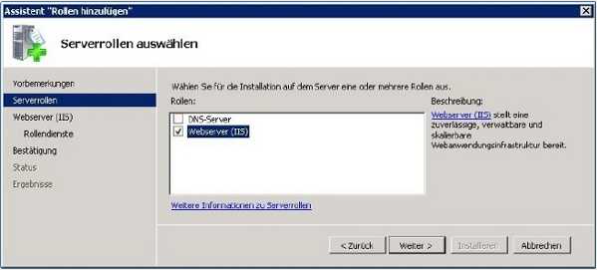
„Windows Server 2008 Web Server“ galite pasirinkti vieną iš dviejų palaikomų funkcijų: tinklo serverį ir DNS serverį. Pasirinkite tinklo serverį ir spustelėkite Next:
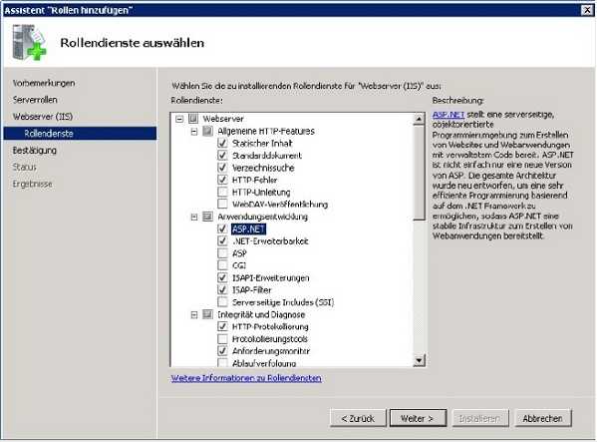
Šiame dialogo lange rodomas minimalus naudingų tinklo serverio funkcijų rinkinys, kurį galite išplėsti, pavyzdžiui, palaikyti ASP.NET svetaines. Kai kurios funkcijos (pvz., ASP.NET) reikalauja kitų komponentų, kuriuos galite įdiegti tuo pačiu metu:
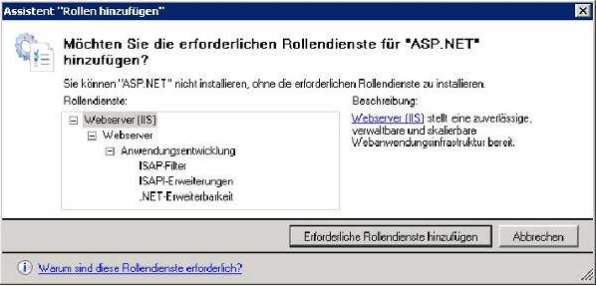
Pastaba: Individualias funkcijas galite pridėti arba pašalinti bet kuriuo metu po diegimo (naudojant Server Manager). Jei diegimas pavyksta, turėtumėte matyti:
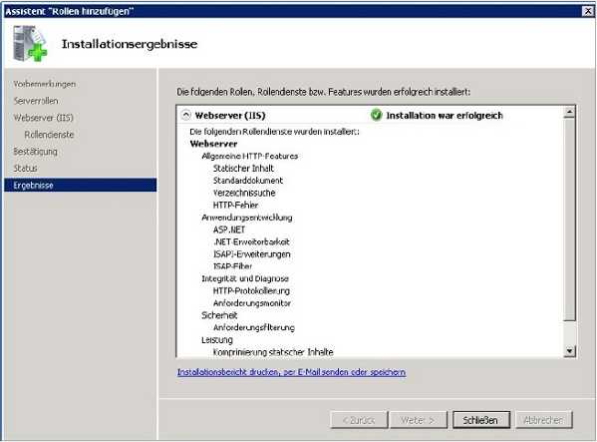
Įveskite
http://localhost į naršyklę, turėtumėte matyti numatytąją puslapį: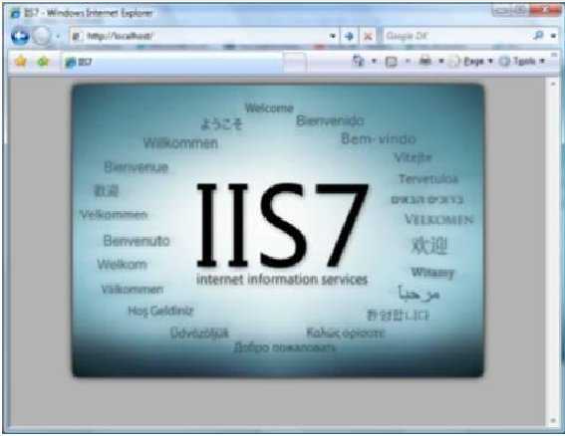
Papildoma informacija prieinama adresu: http://learn.iis.net/ -> Installing and Configuring
Komandinės eilutės diegimas
Alternatyviai galite įdiegti IIS naudojant komandinę eilutę. Čia yra komanda, skirta įdiegti visas IIS funkcijas („Windows Server 2008 R2“).
start /w pkgmgr /iu:IIS-WebServerRole;IIS-WebServer;IIS-CommonHttpFeatures;IIS-StaticContent;IIS-DefaultDocument;IIS-DirectoryBrowsing;IIS-HttpErrors;IIS-HttpRedirect;IIS-ApplicationDevelopment;IIS-ASPNET;IIS-NetFxExtensibility;IIS-ASP;IIS-CGI;IIS-ISAPIExtensions;IIS-ISAPIFilter;IIS-ServerSideIncludes;IIS-HealthAndDiagnostics;IIS-HttpLogging;IIS-LoggingLibraries;IIS-equestMonitor;IIS-HttpTracing;IIS-CustomLogging;IIS-ODBCLogging;IIS-Security;IIS-BasicAuthentication;IIS-WindowsAuthentication;IIS-DigestAuthentication;IIS-ClientCertificateMappingAuthentication;IIS-ISCertificateMappingAuthentication;IIS-URLAuthorization;IIS-RequestFiltering;IIS-IPSecurity;IIS-Performance;IIS-HttpCompressionStatic;IIS-HttpCompressionDynamic;IIS-WebServerManagementTools;IIS-ManagementConsole;IIS-ManagementScriptingTools;IIS-ManagementService;IIS-IIS6ManagementCompatibility;IIS-Metabase;IIS-WMICompatibility;IIS-LegacyScripts;IIS-LegacySnapIn;WAS-WindowsActivationService;WAS-ProcessModel;WAS-NetFxEnvironment;WAS-ConfigurationAPI;Microsoft-Windows-Web-Services-for-Management-IIS-Extension;IIS-WebDAV;MicrosoftWindowsPowerShellISE;NetFx3;IIS-HostableWebCore;IIS-FTPServer;IIS-FTPExtensibility;IIS-FTPSvc;BITSExtensions-UploadNorėdami sužinoti diegimo būseną, žiūrėkite įvykių žurnale Start -> Administrative Tools -> Event Log.
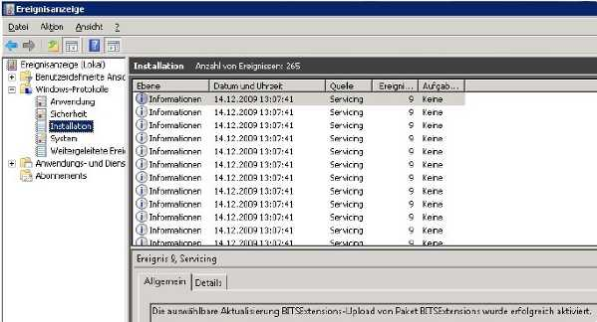
Tada galite pasiekti IIS administravimo konsolę adresu Start -> Administrative Tools -> Internet Information Services (IIS) Manager.
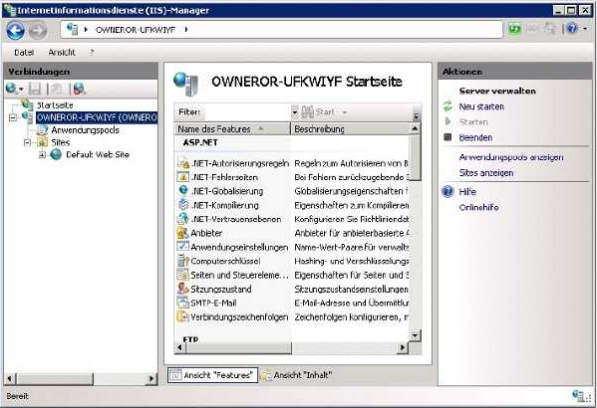
Papildomą informaciją galite rasti adresu http://learn.iis.net/page.aspx/132/install-iis-7-from-the-command-line/.
Skatījumi: 294









